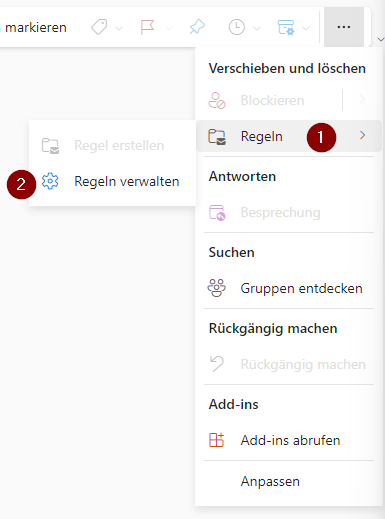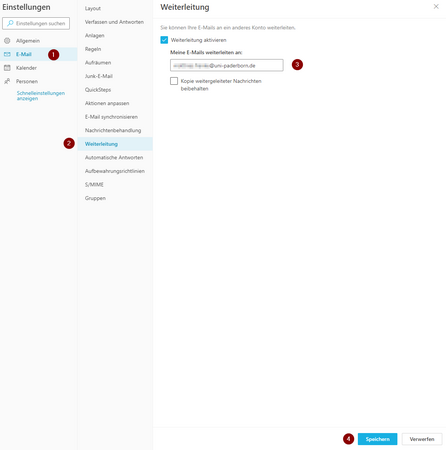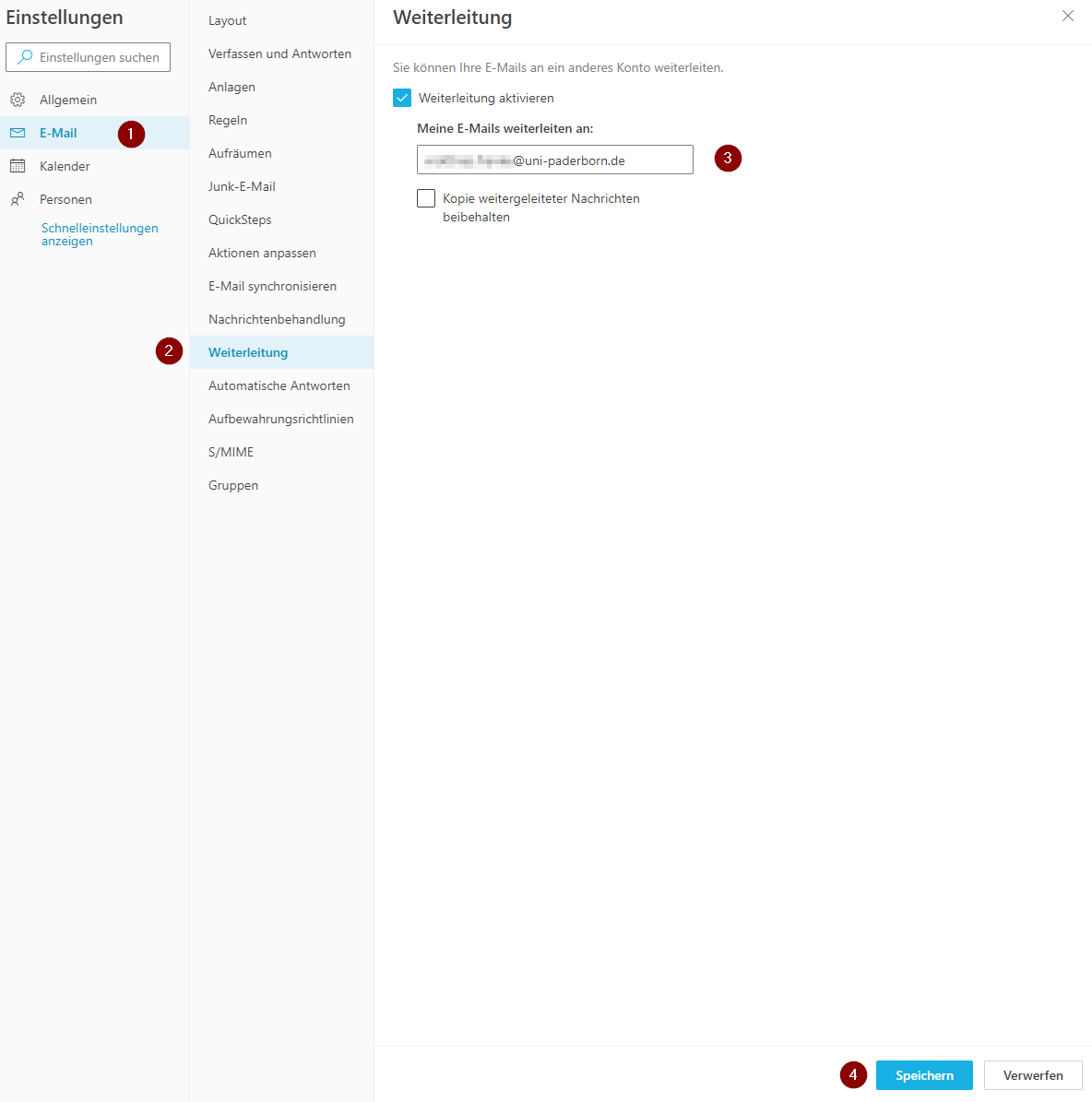K (Beyonder verschob die Seite Microsoft 365 - Mail Weiterleitung nach Microsoft 365 - Mail Weiterleitung auf Uni-Adresse, ohne dabei eine Weiterleitung anzulegen) |
Jnk (Diskussion | Beiträge) |
||
| (7 dazwischenliegende Versionen von 3 Benutzern werden nicht angezeigt) | |||
| Zeile 13: | Zeile 13: | ||
weiterzuleiten. | weiterzuleiten. | ||
}} | }} | ||
| − | In diesem Artikel wird beschrieben, wie Nutzer*innen E-Mails aus dem Microsoft 365 Postfach an ihre dienstliche E-Mail-Adresse weiterleiten können. | + | In diesem Artikel wird beschrieben, wie Nutzer*innen E-Mails aus dem Microsoft 365 Postfach an ihre dienstliche E-Mail-Adresse weiterleiten können. Welche E-Mailadressen Sie besitzen können Sie hier einsehen: |
| + | * [[E-Mail-Adresse - Eigene einsehen]] | ||
== Was ist zu tun? == | == Was ist zu tun? == | ||
| Zeile 25: | Zeile 26: | ||
* Melden Sie sich mit ihrem Microsoft 365 Account an (benutzername@ad.uni-paderborn.de) | * Melden Sie sich mit ihrem Microsoft 365 Account an (benutzername@ad.uni-paderborn.de) | ||
<br> | <br> | ||
| − | [[Datei:Microsoft 365 - Mail Weiterleitung-1.png|links|miniatur| | + | [[Datei:Microsoft 365 - Mail Weiterleitung-1.png|links|miniatur|850px]] |
| + | <br clear=all> | ||
* Klicken Sie im oberen Reiter auf die drei Punkte im Rechten Bereich. | * Klicken Sie im oberen Reiter auf die drei Punkte im Rechten Bereich. | ||
<br clear=all> | <br clear=all> | ||
<br> | <br> | ||
| − | [[Datei:Microsoft 365 - Mail Weiterleitung-2.png|links|miniatur| | + | [[Datei:Microsoft 365 - Mail Weiterleitung-2.png|links|miniatur|450px]] |
| + | <br> | ||
# Klicken Sie auf '''"Regeln"'''. | # Klicken Sie auf '''"Regeln"'''. | ||
# Klicken Sie auf '''"Regeln verwalten"'''. | # Klicken Sie auf '''"Regeln verwalten"'''. | ||
<br clear=all> | <br clear=all> | ||
<br> | <br> | ||
| + | |||
=== Regel Anlegen === | === Regel Anlegen === | ||
[[Datei:Microsoft 365 - Mail Weiterleitung-3.png|links|miniatur|450x450px]] | [[Datei:Microsoft 365 - Mail Weiterleitung-3.png|links|miniatur|450x450px]] | ||
| + | <br> | ||
# Klicken Sie auf '''"E-Mail"'''. | # Klicken Sie auf '''"E-Mail"'''. | ||
# Klicken Sie auf '''"Weiterleitung"'''. | # Klicken Sie auf '''"Weiterleitung"'''. | ||
| Zeile 43: | Zeile 48: | ||
<br clear=all> | <br clear=all> | ||
<br> | <br> | ||
| − | '''Es ist nur möglich E-Mails an die Adressen @uni-paderborn, @mail.uni-paderborn oder @campus.uni-paderborn | + | '''Es ist nur möglich E-Mails an die Adressen ''' |
| − | <br clear="all"> | + | * @uni-paderborn.de, |
| + | * @mail.uni-paderborn.de oder | ||
| + | * @campus.uni-paderborn.de | ||
| + | '''weiterzuleiten.''' | ||
| + | <br clear="all"> | ||
== Siehe auch == | == Siehe auch == | ||
* [[Microsoft 365]] | * [[Microsoft 365]] | ||
Aktuelle Version vom 19. Oktober 2023, 15:36 Uhr
Allgemeine Informationen
| Anleitung | |
|---|---|
| Informationen | |
| Betriebssystem | Alle |
| Service | Microsoft 365 |
| Interessant für | Angestellte und Studierende |
| HilfeWiki des IMT der Uni Paderborn | |
Es ist für die MS 365-Mail-Adresse nur möglich E-Mails an die Adressen
|
In diesem Artikel wird beschrieben, wie Nutzer*innen E-Mails aus dem Microsoft 365 Postfach an ihre dienstliche E-Mail-Adresse weiterleiten können. Welche E-Mailadressen Sie besitzen können Sie hier einsehen:
Was ist zu tun?[Bearbeiten | Quelltext bearbeiten]
- Eine Regel in Outlook Web erstellen.
- Die Bevorzugte dienstliche E-Mail-Adresse eintragen
Schritt-für-Schritt Anleitung[Bearbeiten | Quelltext bearbeiten]
Outlook Web[Bearbeiten | Quelltext bearbeiten]
- Öffnen Sie Outlook Web https://outlook.office.com/mail/.
- Melden Sie sich mit ihrem Microsoft 365 Account an (benutzername@ad.uni-paderborn.de)
- Klicken Sie im oberen Reiter auf die drei Punkte im Rechten Bereich.
- Klicken Sie auf "Regeln".
- Klicken Sie auf "Regeln verwalten".
Regel Anlegen[Bearbeiten | Quelltext bearbeiten]
- Klicken Sie auf "E-Mail".
- Klicken Sie auf "Weiterleitung".
- Klicken Sie auf "Weiterleitung aktivieren".
- Tragen Sie hier Ihre bevorzugte E-Mail-Adresse ein. Diese finden Sie im Serviceportal.
- Klicken Sie auf "Speichern".
Es ist nur möglich E-Mails an die Adressen
- @uni-paderborn.de,
- @mail.uni-paderborn.de oder
- @campus.uni-paderborn.de
weiterzuleiten.